Google Chrome sebagai browser terpopuler di dunia turut menghadirkan fitur add-on atau ekstensi yang pada dasarnya memperkaya fungsi dari browser tersebut.
Dengan ekstensi, kamu bisa mengunduh video, mengelola dokumen, menyimpan password, dan lainnya.
Bagi kamu yang belum tahu cara menginstal ekstensi di Google Chrome, simak tutorial berikut ini.
Panduan ini menggunakan screenshot dari varian Chrome tertinggi. Agar mempermudah, disarankan untuk update Google Chrome terlebih dahulu.
Daftar isi
Cara instal ekstensi Google Chrome
Google sudah menyediakan platform bagi developer untuk merilis ekstensi buatannya agar bisa digunakan oleh banyak pengguna. Platform tersebut adalah Chrome Webstore dan mayoritas ekstensi di sana tersedia gratis.
1. Pertama, temukan dahulu ekstensi yang ingin kamu instal via halaman Chrome Webstore. Kamu bisa cari nama ekstensi menggunakan kolom pencarian di sisi kiri.
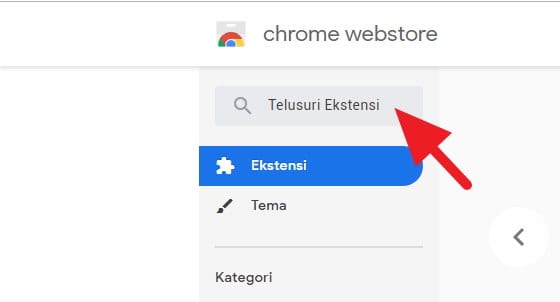
2. Google akan menampilkan tiga ekstensi teratas, klik salah satu nama ekstensi untuk melihat informasinya. Kamu juga boleh langsung klik Tambahkan ke Chrome jika sudah yakin bahwa itu adalah ekstensi yang dicari.
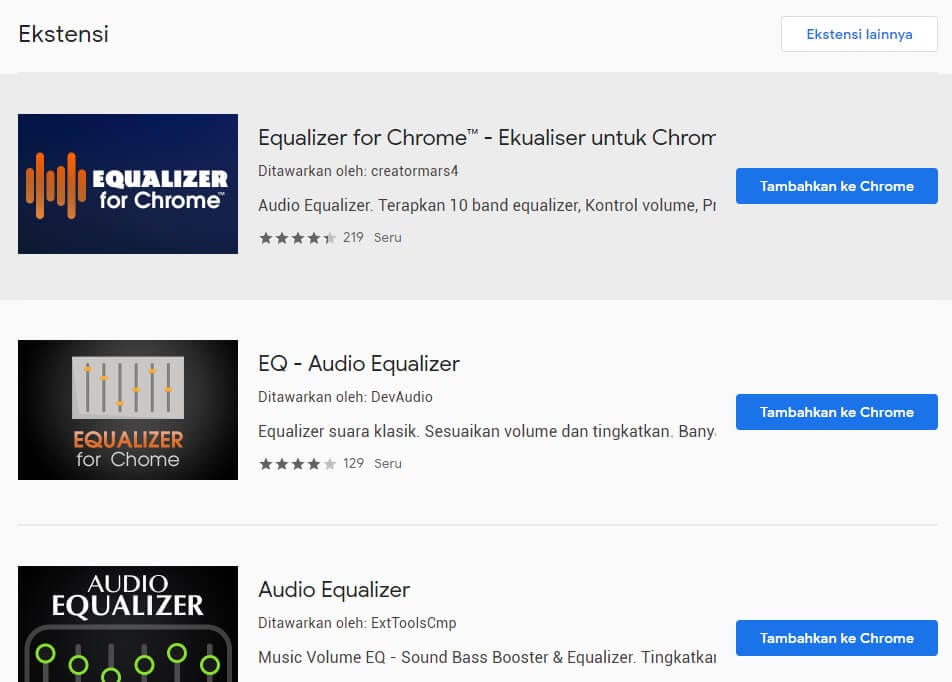
3. Kamu akan dialihkan ke halaman ekstensi. Jika memang ekstensi itu tepat, klik Tambahkan ke Chrome.
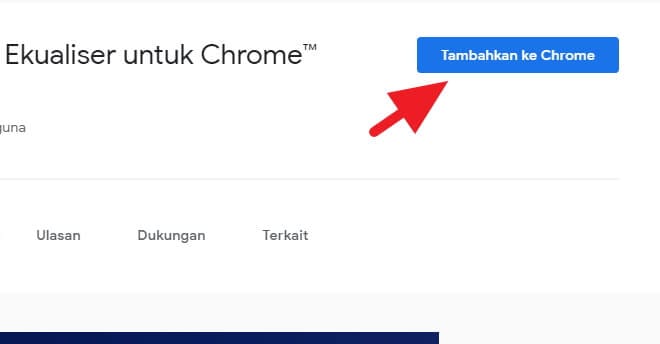
4. Akan muncul dialog pesan baru, klik Add extension (Tambahkan ekstensi).
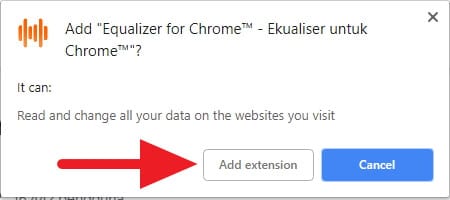
5. Proses pemasangan biasanya berlangsung beberapa detik. Ekstensi akan menampilkan ikonnya di bagian kanan atas jendela.
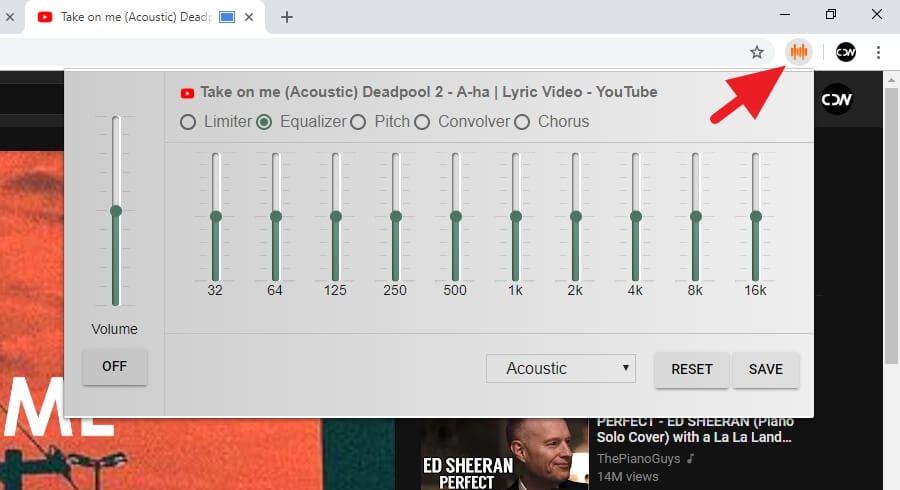
Sebagian ekstensi, bila diklik ikonnya akan menampilkan beragam opsi bergantung dari fungsi ekstensi tersebut. Namun sebagian lagi tidak memunculkan menu apa-apa.
Cara menghapus ekstensi Google Chrome
Ada begitu banyak ekstensi browser namun tidak semua sesuai dengan ekspektasi kamu. Jika ekstensi ternyata tidak sesuai dengan harapan, kamu bisa menghapusnya melalui langkah-langkah berikut.
1. Klik kanan pada ikon ekstensi lalu pilih Remove from Chrome… (Hapus dari Chrome).
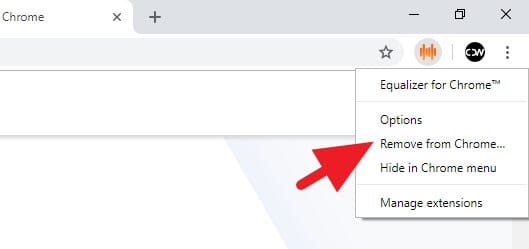
2. Setelah itu klik Remove (Hapus).
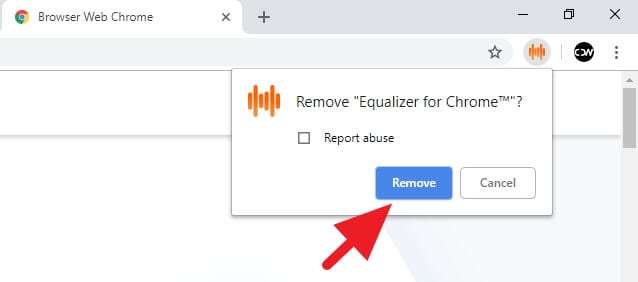
Metode lainnya yang bisa kamu lakukan ialah dengan mengunjungi alamat chrome://extensions/ lalu klik Remove (Hapus) pada ekstensi yang dipilih.
Cara menonaktifkan ekstensi Google Chrome
Menonaktifkan ekstensi tidak akan menghapusnya. Opsi ini sangat direkomendasikan jika kamu masih membutuhkan ekstensi namun jarang menggunakannya.
1. Salin alamat berikut kemudian tempel di address bar Google Chrome. Kemudian tekan Enter untuk mengunjungi.
chrome://extensions/
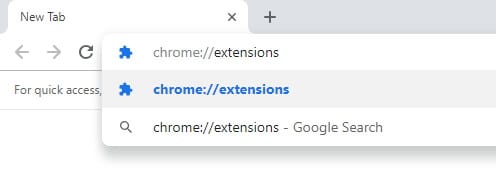
2. Pada ekstensi yang ingin dinonaktifkan, klik ikon slider berwarna biru sehingga berubah menjadi abu.
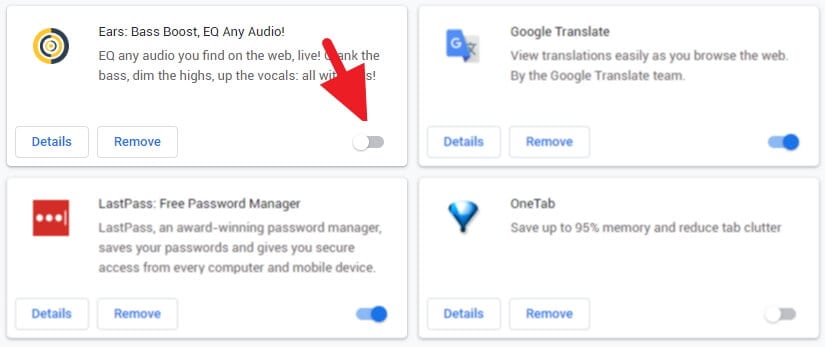
3. Setelah itu, ekstensi tidak akan beroperasi lagi serta menjadikan Chrome lebih ringan.
Cara menyembunyikan ikon ekstensi
Jika ekstensi yang terpasang di dalam Chrome sudah terlalu banyak, ukuran address bar akan menyusut untuk kompensasi banyaknya ikon ekstensi.
Untuk menyembunyikan atau memindahkan ikon tersebut, klik kanan kada ikon ekstensi lalu pilih Lepas pin.
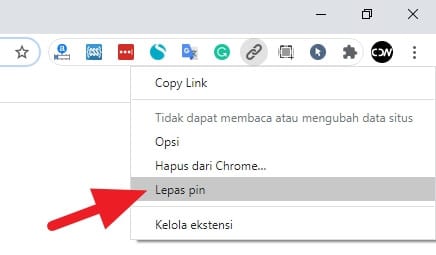
Ikon ekstensi akan disembunyikan di dalam daftar dengan ikon berlambang pin.
Cara mengaktifkan ekstensi di dalam mode Incognito
Beberapa ekstensi Chrome memang dirancang untuk mode Incognito alias mode Penyamaran. Berikut cara mengaktifkan ekstensi pada mode Incognito.
1. Salin alamat berikut kemudian tempel di address bar Google Chrome. Kemudian tekan Enter untuk mengunjungi.
chrome://extensions/
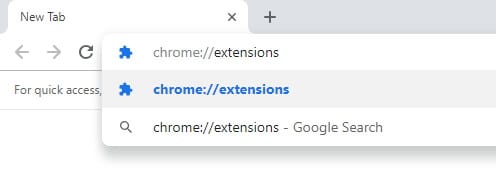
2. Klik Details (Detail) pada ekstensi yang ingin diaktifkan di jendela Incognito.
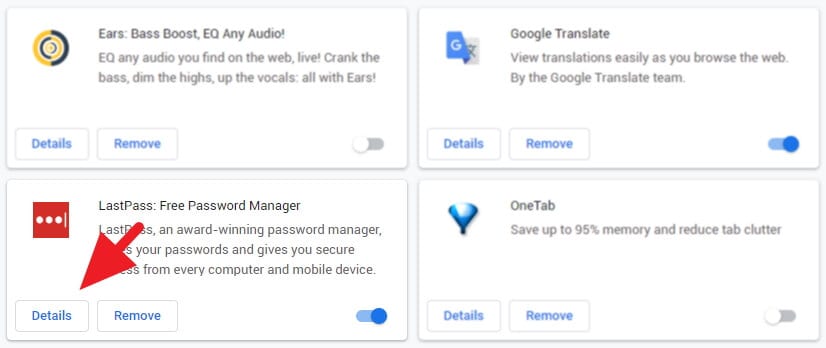
3. Pada kolom Allow in incognito (Izinkan dalam mode samaran), klik slider sehingga berubah dari abu ke biru.
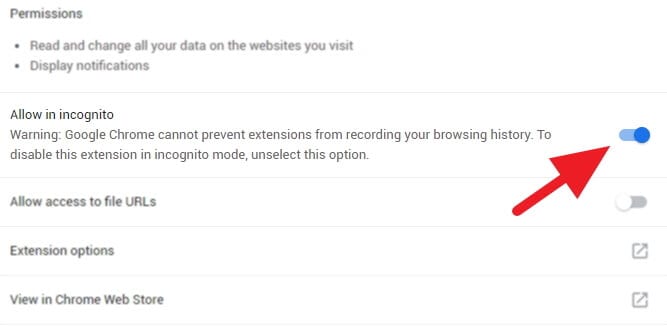
Saat kamu mengunjungi jendela Incognito (CTRL+SHIFT+N), kamu akan melihat ikon ekstensi aktif di menu atas atau menu Chrome.
Itulah panduan instal ekstensi di Google Chrome versi desktop beserta beberapa tips lainnya. Sementara untuk Chrome versi mobile belum bisa menggunakan ekstensi secara resmi karena kemampuan perangkat yang masih terbatas.

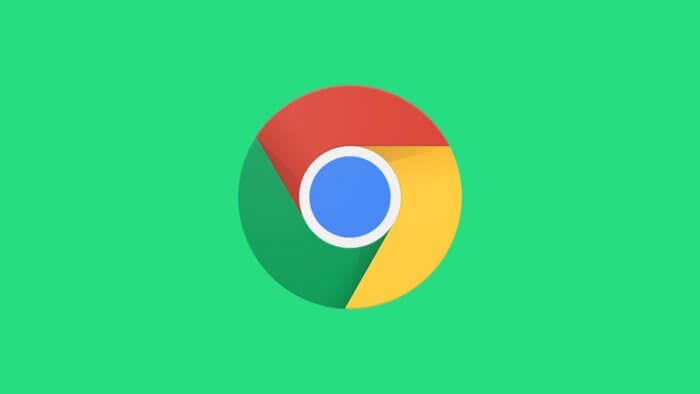
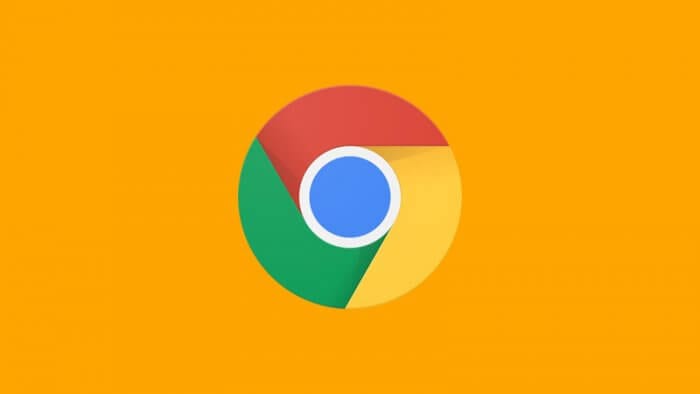
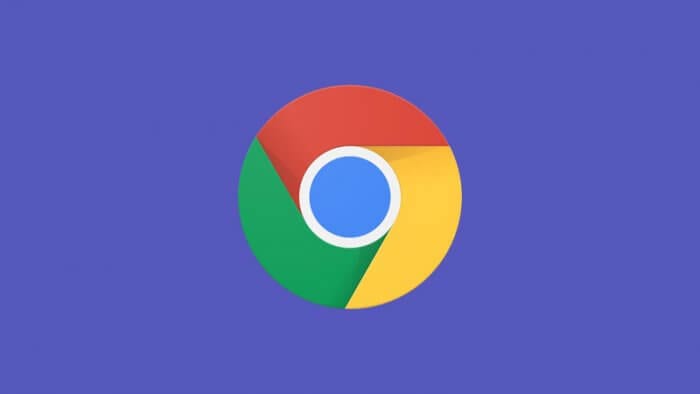
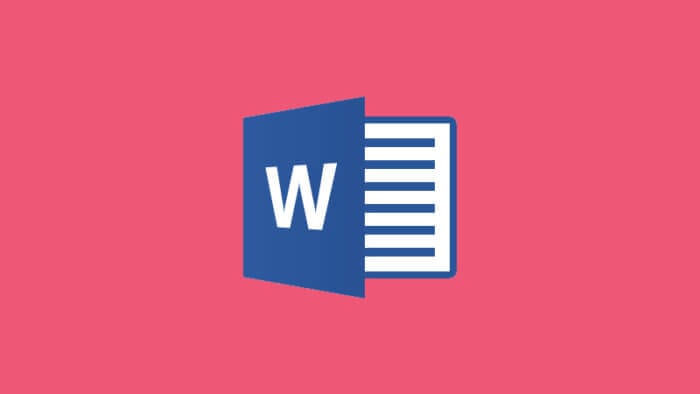
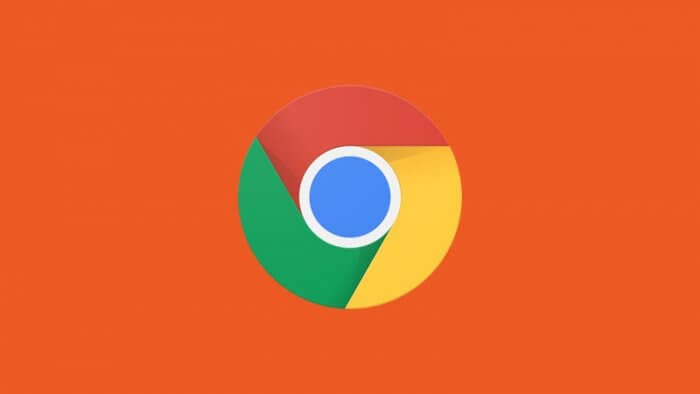
Terima kasih untuk sharenya ya mas Christian. Narasi anda sangat rapi dan professional. Begitu juga dg urutan screenshotnya. Sekali lagi terima kasih.